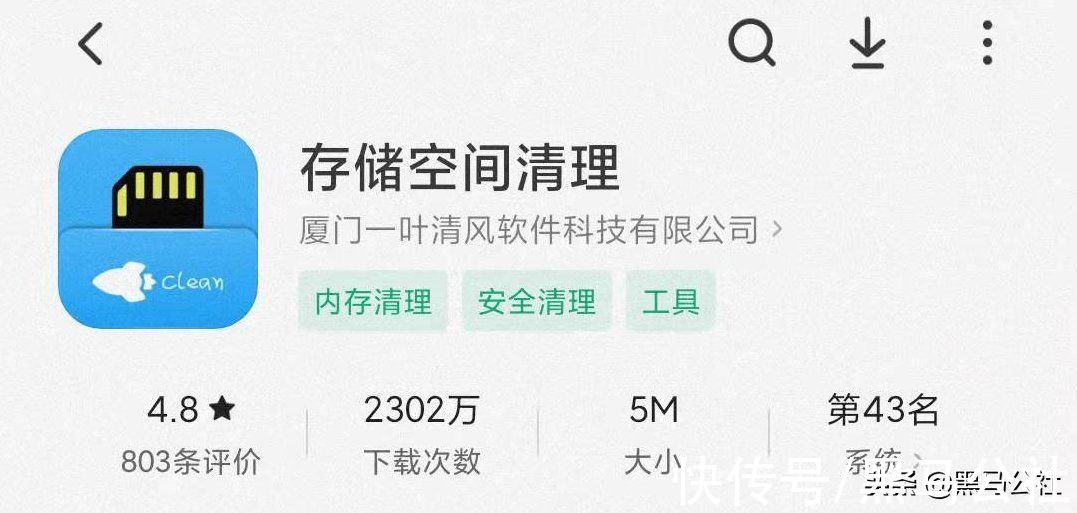这期教程是为各位讲解在DAEMON Tools lite使用加载IOS文件的操作教程 , 感兴趣的就赶紧去下文学习下吧 , 相信你们会喜欢 。
DAEMON Tools lite使用加载IOS文件的操作教程

文章插图
下载并安装好DAEMON Tools,安装过程 , 只要选择好安装目录 , 下一步下一步就可以了 ,

文章插图
安装结束 , 必须重启电脑 , 一些涉及修改注册表 , 虚拟计算机硬件的软件 , 都要重启系统重新加载驱动 。

文章插图

文章插图

文章插图

文章插图
安装好DAEMON Tools之后桌面右下角有个DAEMON
Tools的图标 , 点击就可以进行虚拟光盘的加载 , 这款软件最多可以加载4个虚拟光驱 , 一次可以加载4个IOS的虚拟光盘! , 可以选择当中的某一个虚拟光驱加载ios文件

文章插图

文章插图
然后打开“我的电脑” , 可以在光驱找到加载好的光盘 , 就好像我们使用了一张光盘装入光驱一样!

文章插图
5使用完 , 虚拟光盘 , 可以在DAEMON Tools将光盘弹出

文章插图
【DAEMON Tools lite使用加载IOS文件的操作教程】以上就是小编给大家带来的全部内容 , 大家都学会了吗?
推荐阅读
- 副乳手术多少钱 腋窝下副乳大有危害吗
- 芬必得多少钱 布洛芬止疼药多少钱一盒
- MySQL-Front恢复备份文件的操作步骤
- his怎么读 英语his怎么读
- 小学教师节送什么礼物合适 过教师节送什么礼物好
- 加速器下不了lol了 27代理加速lol没有效果解决方法
- 银价格今天多少一克 2021年最新白银价格
- 宝马7系多少钱 宝马5系最低价多少钱一辆
- MySQL-Front数据库中数据转换成excel文件的方法步骤